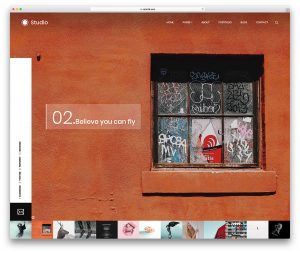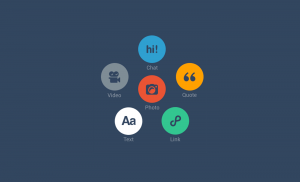Vous recherchez la meilleure solution pour créer des offres groupées de produits WooCommerce dans votre magasin?
Les offres groupées de produits vous permettent de regrouper plusieurs produits ensemble, soit dans une configuration prédéfinie, soit en permettant aux acheteurs de choisir les produits qu’ils souhaitent «grouper».
Les offres groupées peuvent être bonnes pour vous et vos acheteurs. Pour votre magasin, ils encouragent les achats plus importants (vs acheter un seul produit), ce qui augmente la valeur moyenne de vos commandes et vos revenus. C’est pourquoi vous verrez les magasins de commerce électronique les plus performants intégrant des stratégies de regroupement de produits, notamment Amazon:
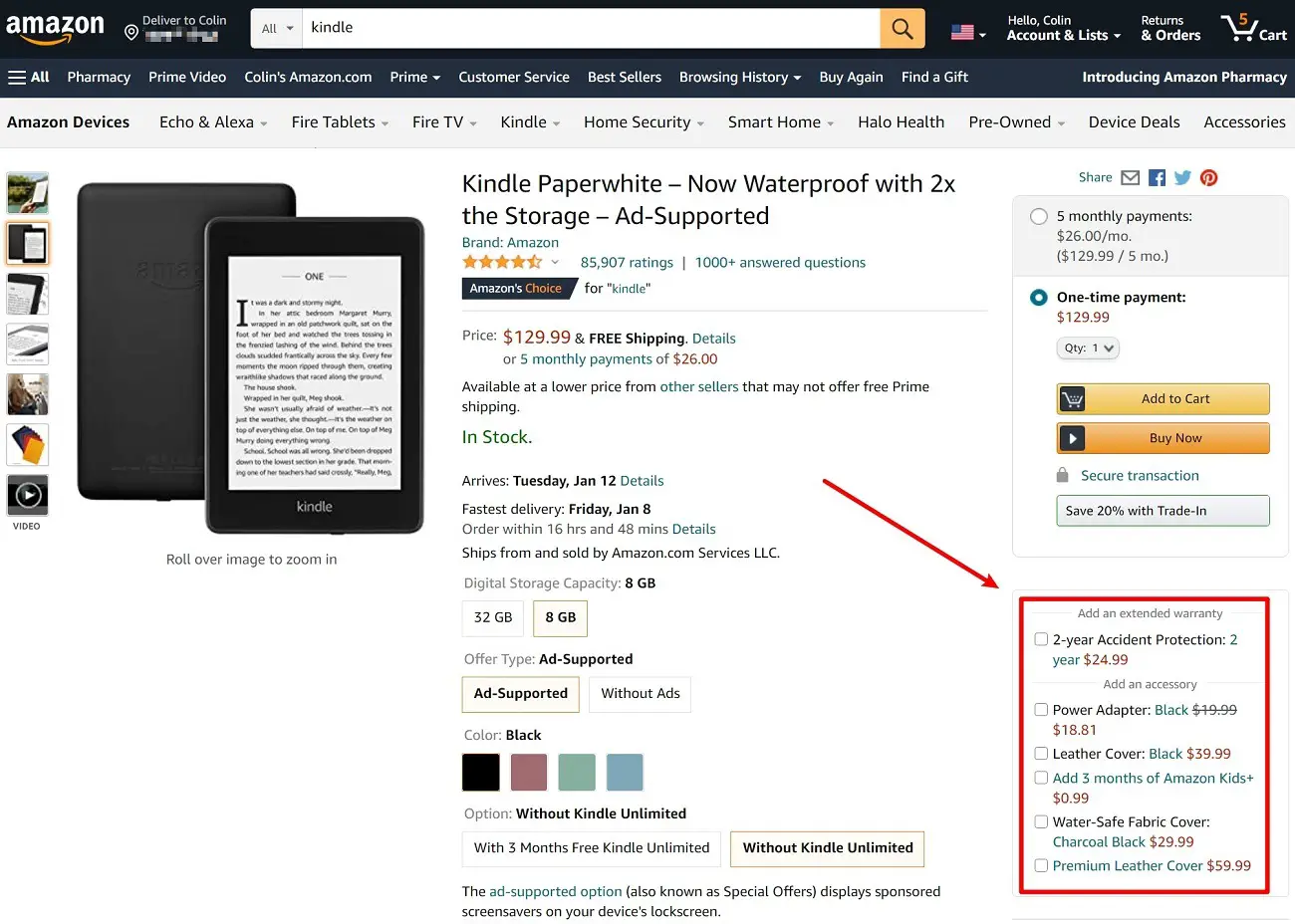
Pour les acheteurs, cela leur permet également d’acheter plus facilement des produits qui s’associent bien. Par exemple, vous pouvez regrouper une théière avec le thé en feuilles que vous vendez ou un étui avec la paire de lunettes de soleil que vous vendez. Vous pouvez également laisser les acheteurs mélanger et assortir leurs propres offres groupées ou coffrets cadeaux – les possibilités sont infinies.
Dans cet article, nous vous montrerons plusieurs méthodes différentes pour créer des offres groupées de produits WooCommerce, en fonction du cas d’utilisation exact que vous souhaitez implémenter. Voici les différentes méthodes que nous allons couvrir:
- Création d’un ensemble de produits présélectionnés de produits spécifiques
- Permettre aux acheteurs de créer leurs propres offres groupées à partir de certains / tous vos produits
- Utiliser des lots pour vendre des produits incitatifs
- Offrir aux acheteurs la possibilité de créer leur propre offre groupée de produits en choisissant parmi les variantes de produits
- Mettre en œuvre d’autres petits ajustements
Pour tous ces didacticiels, nous supposerons que vous avez déjà créé votre boutique et ajouté les produits individuels que vous souhaitez inclure dans vos offres groupées. À part cela, nous vous guiderons à travers le reste.
Commençons…
Créer des lots de produits prédéfinis
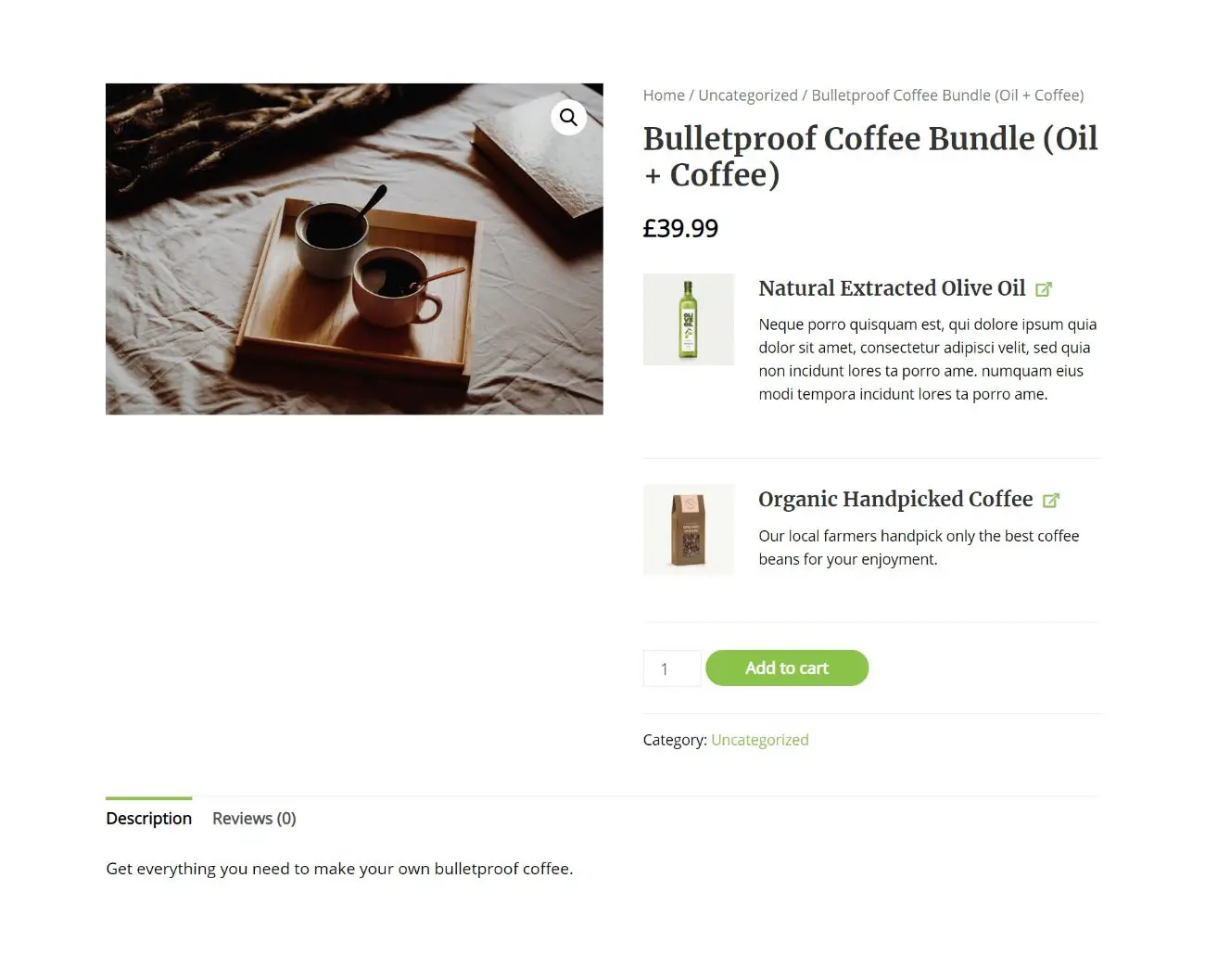
Dans cette première section, nous allons vous montrer comment créer un ensemble de produits présélectionnés. Autrement dit, l’offre groupée de produits sera la même à chaque fois et les utilisateurs ne peuvent pas modifier les produits de leur offre groupée (nous vous montrerons comment configurer cela ensuite).
Cette stratégie est utile pour les situations statiques, comme le jumelage de lunettes de soleil avec un étui. Cependant, ce n’est probablement pas le meilleur pour des choses comme les paniers-cadeaux, car vous voudrez donner aux utilisateurs plus de contrôle dans ces cas d’utilisation.
Tant que tu peux corrigez les produits exacts de votre offre groupée, vous avez deux options pour contrôler le quantité de ces produits:
- Vous pouvez fixer la quantité de chaque produit individuel dans le lot.
- Vous pouvez également laisser les utilisateurs choisir la quantité exacte de chaque produit. Par exemple, ils pourraient ajouter deux d’un produit, trois d’un autre, etc.
Pour réaliser cette fonctionnalité, vous pouvez utiliser le plugin Product Bundles, qui coûte 49 $.

Bundles de produits
Créez des offres groupées à l’aide de produits présélectionnés dans votre boutique WooCommerce.
Une fois que vous avez installé et activé le plugin, voici comment configurer votre offre groupée de produits:
- Créez un nouveau produit WooCommerce (Produits → Ajouter nouveau).
- Ajoutez le nom et la description du lot dans les champs de nom et de description du produit standard.
- Utilisez la liste déroulante des types de produit pour définir le produit comme Bundle de produits.
- Aller au Produits groupés pour choisir les produits à inclure dans votre offre groupée. Vous pouvez également définir les quantités min / max selon vos préférences.
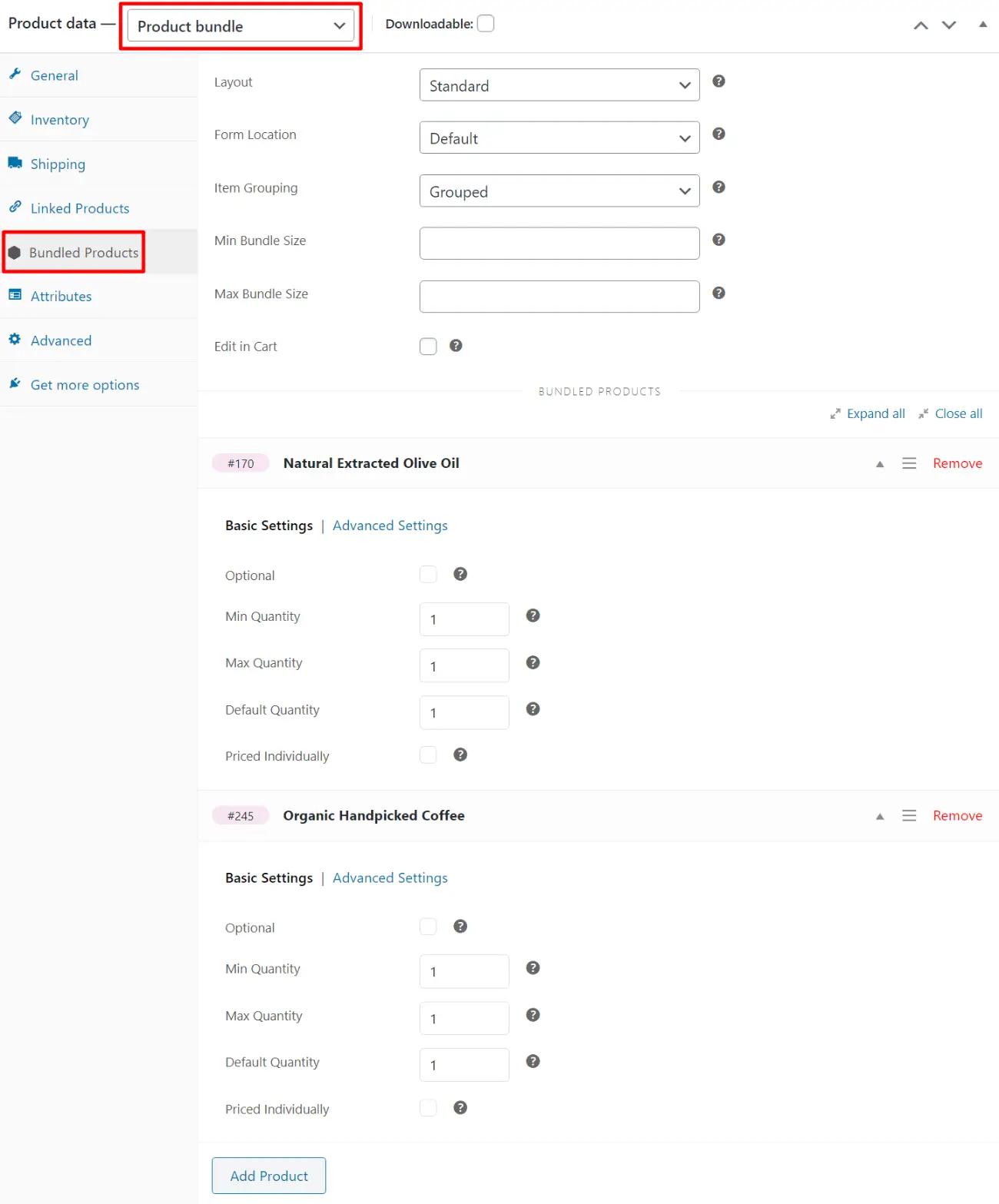
Laissez les acheteurs créer leurs propres lots de produits
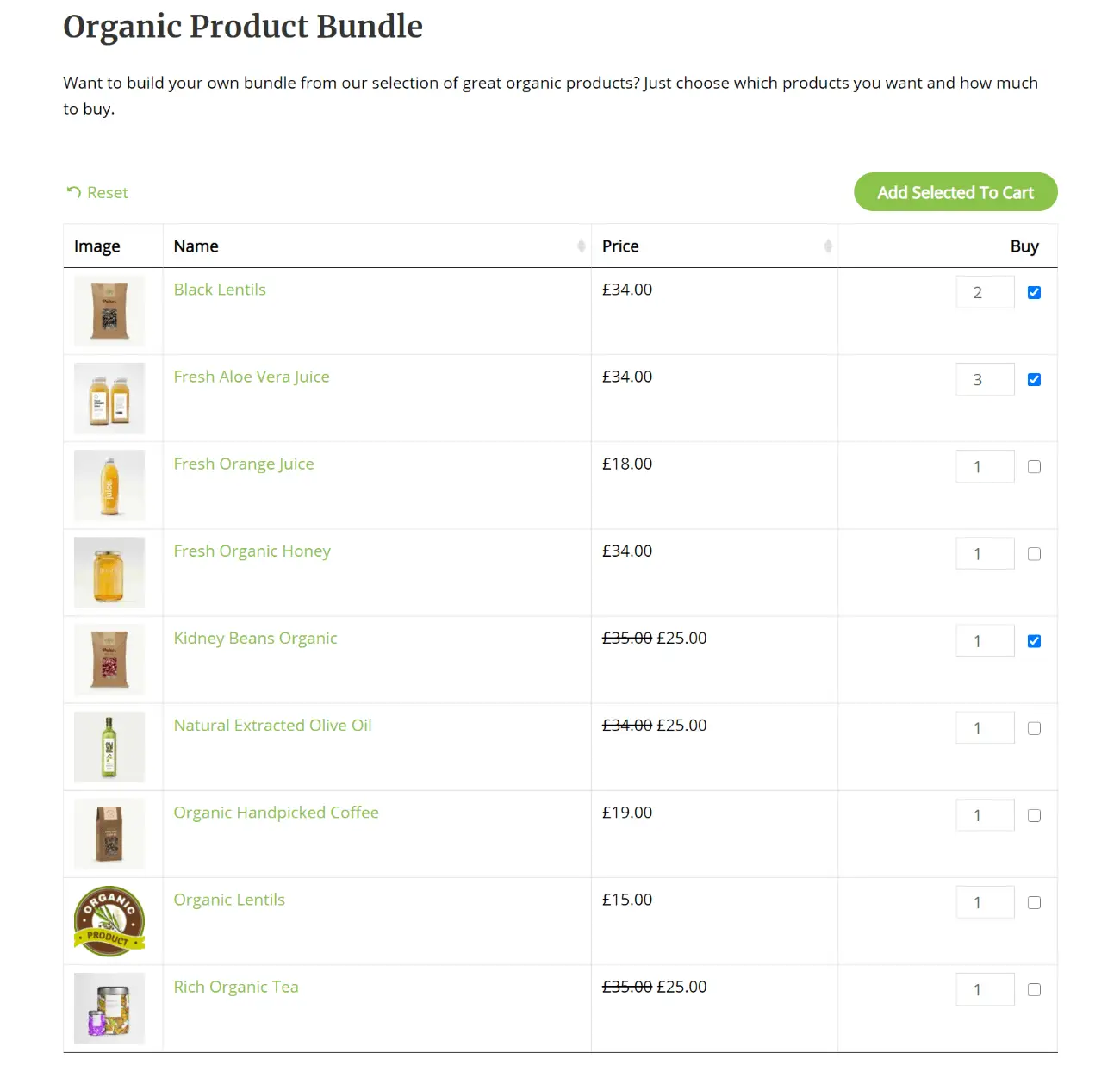
Voyons maintenant comment créer des offres groupées de produits WooCommerce plus flexibles où les acheteurs peuvent choisir les produits exacts qui entrent dans leurs offres groupées. Ce cas d’utilisation constitue une excellente option pour les paniers-cadeaux, les coffrets de départ, etc. Vous pouvez choisir exactement les produits à inclure comme choix, puis les acheteurs ont le contrôle total du reste.
Pour permettre aux acheteurs de créer leur propre offre groupée, vous pouvez utiliser le plugin WooCommerce Product Table. Le plugin coûte 99 $, mais il offre un essai gratuit de 14 jours, vous pouvez donc le tester et suivre ce tutoriel sans payer.

Tableau des produits WooCommerce
Permettez aux acheteurs de créer leur propre offre groupée à l’aide d’une liste flexible, consultable et filtrable de tous vos produits WooCommerce.
Comme son nom l’indique, le plugin vous permet de créer un table de vos produits, ce qui est vraiment tout ce dont vous avez besoin pour créer des produits groupés. Vous pourrez choisir les produits à inclure et vous pourrez également choisir les informations à inclure dans votre tableau.
Pour commencer, installez et activez le plugin. Ensuite aller à WooCommerce → Paramètres → Produits → Tableaux de produits pour le configurer. Vous pouvez ajuster les paramètres en fonction de vos besoins, mais nous vous recommandons au moins ce qui suit:
- Entrer
image,name,description,price,buy(comprend la description du produit) ouimage,name,price,buy(aucune description du produit) dans le Colonnes champ. - Choisir Ajouter au panier cases à cocher dans le Ajouter des produits au panier menu déroulant.
- Désactivez le Filtres de produits options, définissez les Barre de recherche à Cachéet définissez le Longueur de page à Caché.
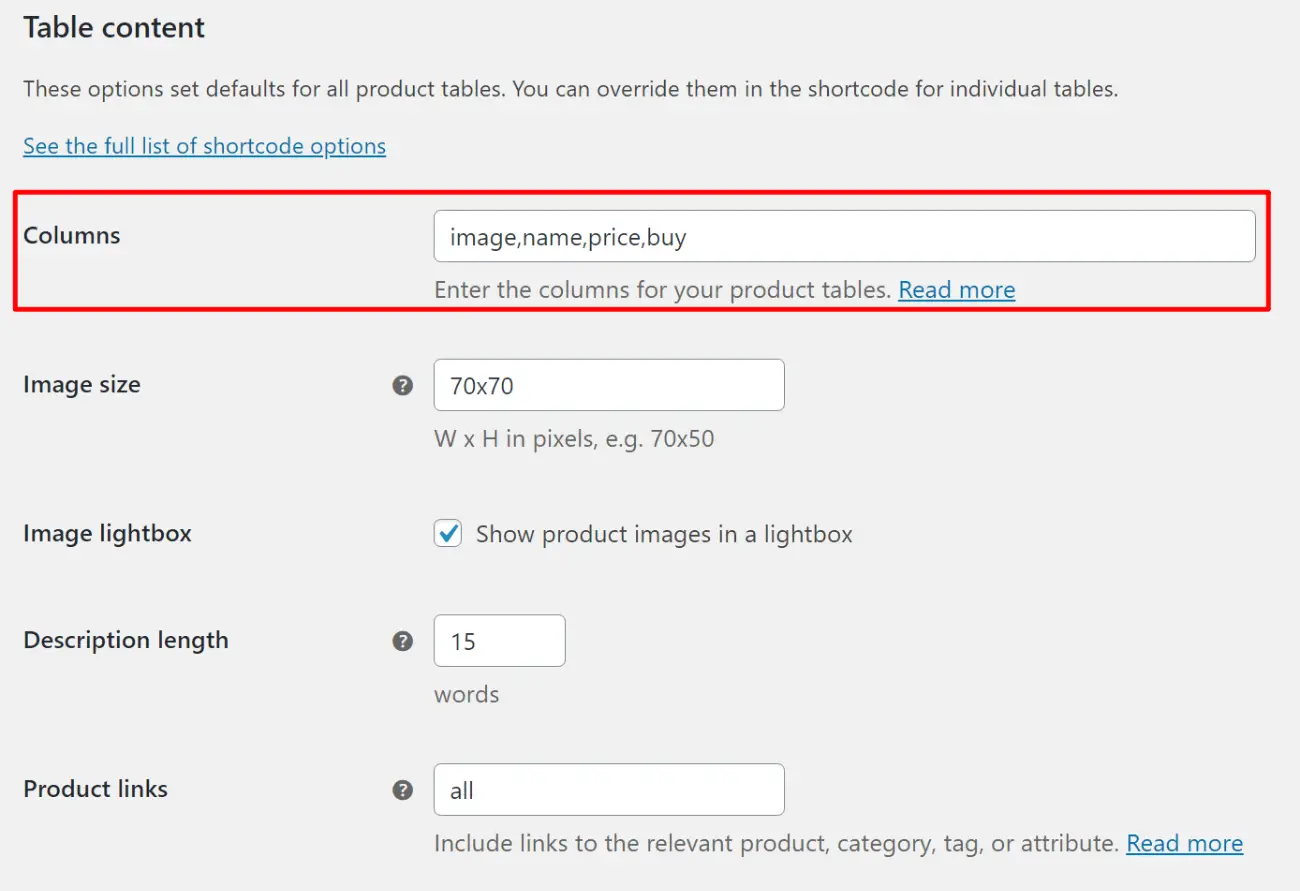
Ensuite, vous pouvez créer une nouvelle page pour héberger votre offre groupée de produits (pas un produit) et ajoutez le [product_table] petit code. Par défaut, il affichera tous vos produits, mais vous pouvez ajouter des paramètres pour limiter l’affichage des produits. Vous pouvez également activer la sélection de quantité en définissant quantities="true".
Pour obtenir des guides plus détaillés sur l’utilisation de la table des produits WooCommerce, consultez ces autres articles sur le blog WP Mayor:
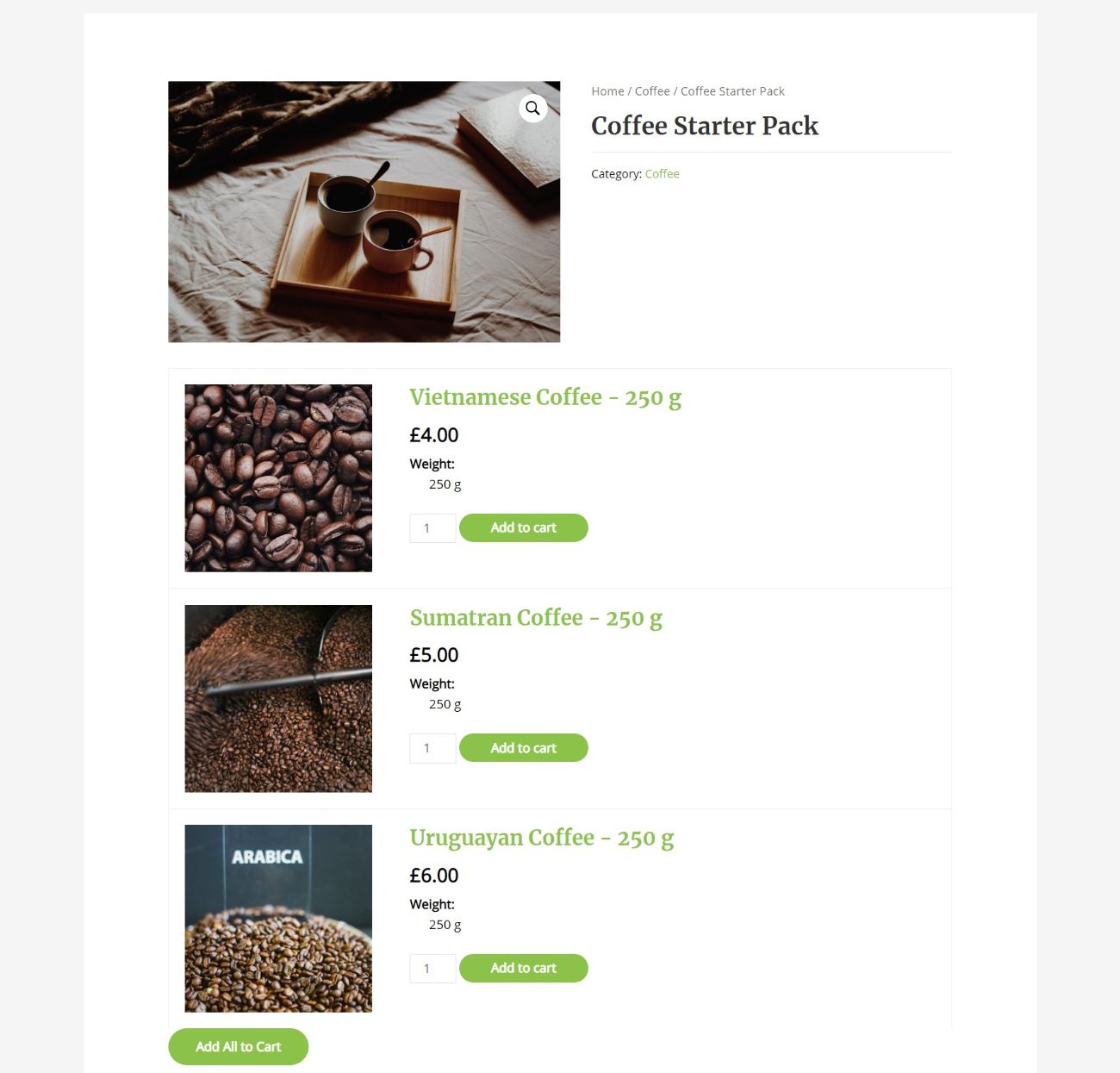
Une autre stratégie populaire de regroupement consiste à vendre des produits connexes. C’est une stratégie que vous verrez sur Amazon avec sa boîte «Fréquemment achetés ensemble».
Vous pouvez afficher plusieurs produits et offrir aux acheteurs la possibilité:
- Ajoutez un ou plusieurs produits individuels à leurs paniers.
- Ajoutez tous les articles à leur panier en un seul clic.
Pour réaliser cette fonctionnalité, vous pouvez utiliser Plug-in de produits groupés WooCommerce Iconic.
Produits groupés WooCommerce
Utilisez les produits groupés WooCommerce pour permettre à vos clients d’ajouter plus facilement des articles à leur panier à partir d’une seule page de produit.
Lorsque vous ajoutez un nouveau produit, vous obtenez un nouveau Produit groupé type. Si vous choisissez cela, vous pouvez aller à la Produits groupés paramètres pour contrôler le comportement et les autres produits à inclure dans le bundle.
Si vous activez le bouton «Tout ajouter au panier», vous pouvez faciliter l’achat par les acheteurs de tous les produits de vente incitative, comme nous l’avons montré dans la capture d’écran ci-dessus.
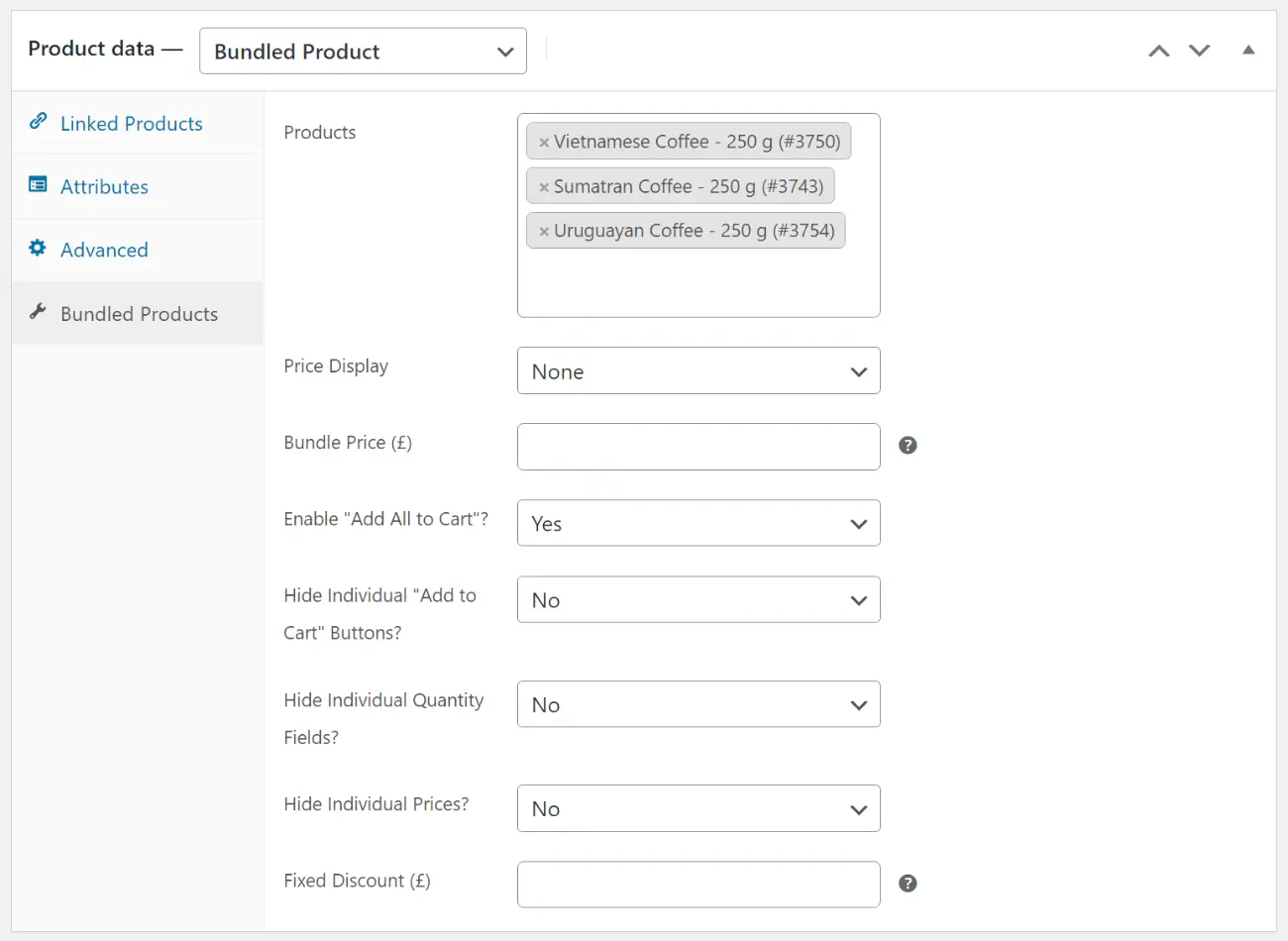
Laissez les acheteurs créer leurs propres offres groupées avec des variantes de produits
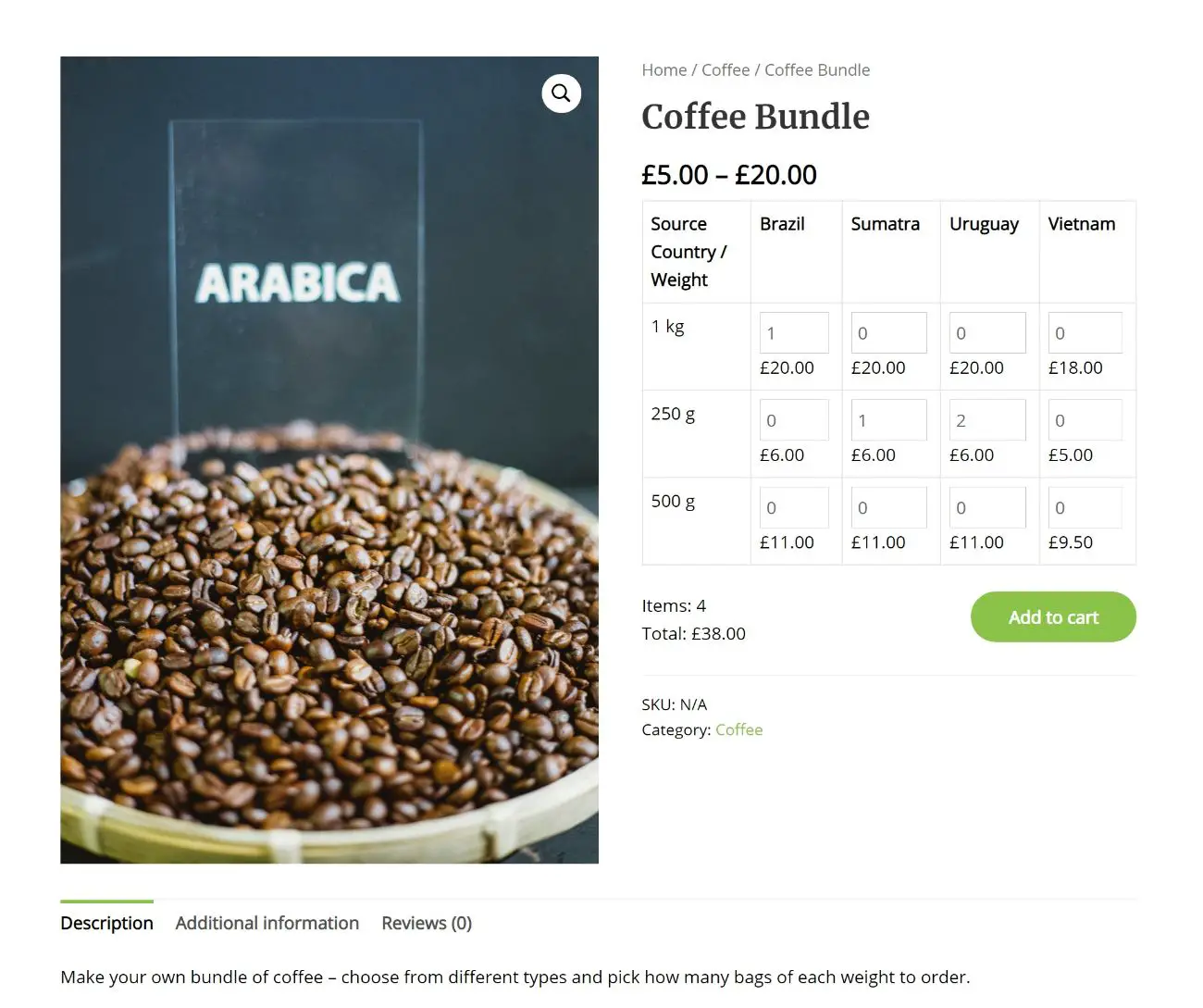
Jusqu’à présent, nous nous sommes concentrés sur la création d’ensembles de produits à partir de produits statiques. Mais que se passe-t-il si votre magasin propose des produits variables et que vous souhaitez permettre aux acheteurs de créer un ensemble dans lequel ils peuvent choisir plusieurs variantes pour intégrer leur offre?
Par exemple, vous vendez peut-être du café dans des poids différents et vous souhaitez permettre aux acheteurs de personnaliser leur forfait avec à la fois le type de café et les différents poids.
Pour configurer cela, vous pouvez utiliser le plugin WooCommerce Bulk Variations. Il coûte 69 $, mais vous pouvez le tester avec un essai gratuit de 14 jours, ce qui signifie que vous pouvez suivre ce tutoriel gratuitement pour voir s’il fonctionne pour vous.

Variations en masse de WooCommerce
Permettez aux clients de créer des offres groupées à l’aide de produits variables avec le plugin WooCommerce Bulk Variations.
Pour commencer, accédez à Produits → Attributs et ajoutez les attributs que vous souhaitez utiliser pour vos variantes. Par exemple, vous pouvez ajouter Poids et Pays d’origine pour un paquet de café.
Une fois que vous avez fait cela:
- Créez un nouveau produit WooCommerce qui servira de bundle.
- Définissez le type de produit égal à Variable produit.
- Aller au Les attributs onglet et ajoutez les attributs que vous avez créés.
- Créez des variantes à partir de ces attributs.
- Aller au Variations en vrac et choisissez comment configurer votre formulaire de bundle de variantes.
Vous pouvez voir que je l’ai défini de sorte que les pays sources soient les lignes du tableau et le poids les colonnes:
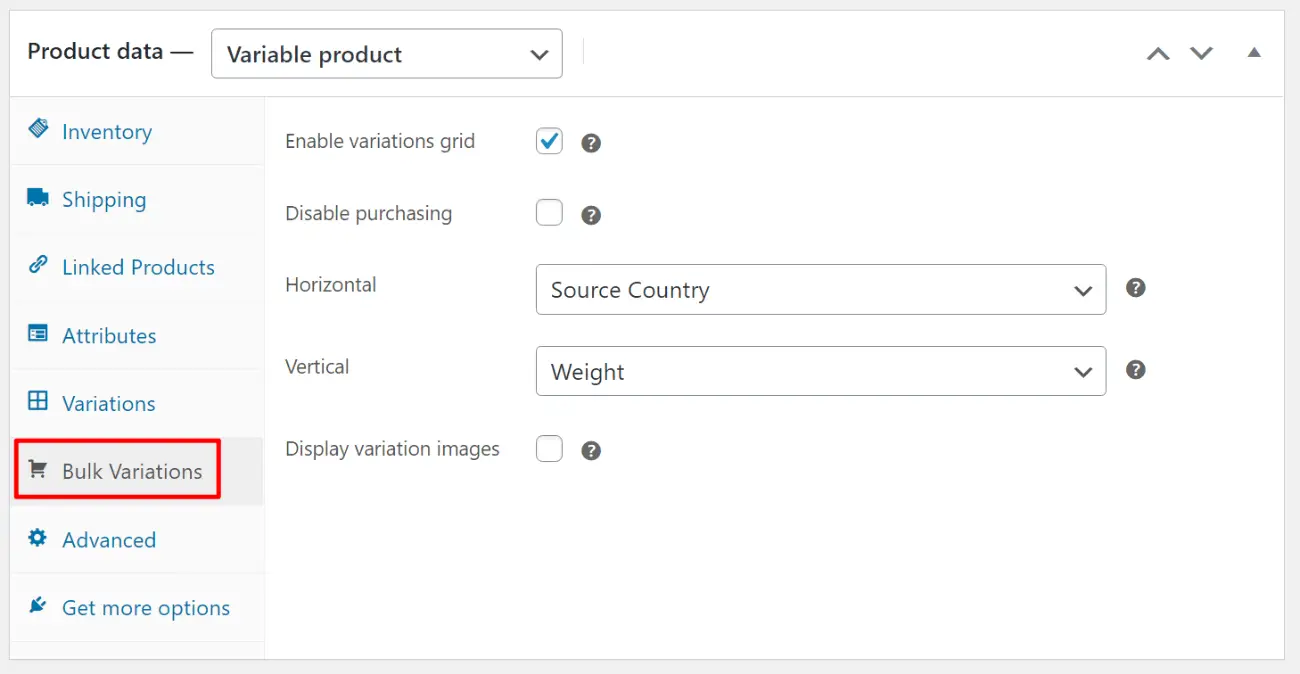
Cela crée l’effet de la capture d’écran ci-dessus.
Autres options plus simples pour les offres groupées de produits
Pour terminer les choses, passons à des méthodes plus simples pour travailler avec des offres groupées de produits.
Offrez des réductions de prix dynamiques
Une option consiste simplement à utiliser la tarification dynamique pour encourager les utilisateurs à acheter plusieurs produits (soit les mêmes produits, soit différents). Par exemple, vous pouvez offrir une remise si un acheteur achète plusieurs articles de la même catégorie.
Pour configurer cela, vous pouvez utiliser le plugin Dynamic Pricing.
Définir les quantités minimum et maximum
Une autre option consiste à définir des quantités minimales (ou maximales) que les acheteurs peuvent acheter. Par exemple, vous pouvez faire en sorte que les acheteurs doivent acheter au moins trois produits.
Vous pouvez définir ces règles pour des produits individuels ou les définir au niveau du panier (ou les deux).
Pour créer cette fonctionnalité, vous pouvez utiliser le plugin YITH WooCommerce Minimum Maximum Quantity.
Créez des produits groupés WooCommerce aujourd’hui
La création de produits groupés vous aide à augmenter les revenus de votre magasin et permet également aux acheteurs de trouver et d’acheter plus facilement les produits qui les intéressent.
Dans cet article, nous vous avons donné plusieurs façons de créer vos propres produits groupés. En fonction de vos besoins, vous pouvez soit choisir une seule stratégie, soit mettre en œuvre plusieurs stratégies sur votre boutique.
Avez-vous encore des questions sur la création de produits groupés sur WooCommerce? Demandez dans les commentaires!